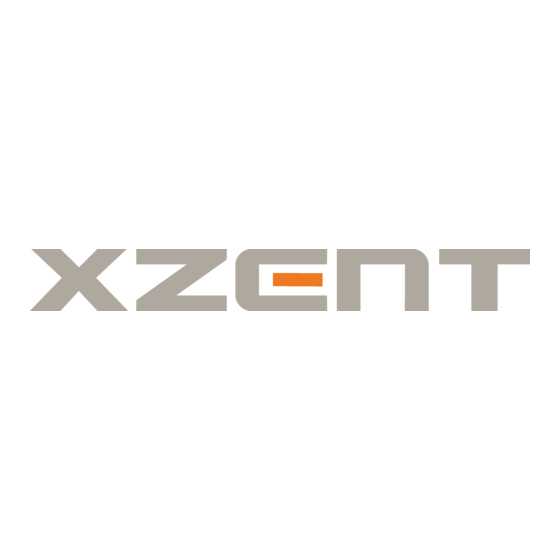
Inhaltszusammenfassung für XZENT X-MAP22FEU-MH
- Seite 1 N A V I G A Z I O N E N A V I G A T I E N A V I G A C E Q u i c k S t a r t G u i d e X-MAP22FEU-MH English Deutsch Français...
- Seite 2 N O T E S C o n t e n t English 04 - 19 Deutsch 20 - 37 Français 38 - 55 Italiano 56 - 71 Nederlands 72 - 87 Čeština 88 - 103...
- Seite 3 N O T E S N O T E S...
- Seite 20 Ersteinrichtung Wählen Sie Ihre bevorzugte Sprache und tippen Sie dann auf , um Ihre Auswahl zu bestätigen. Diese Auswahl können Sie später in den regionalen Einstellungen ändern. Lesen Sie sich die Endbenutzer-Lizenzvereinbarungdurch und tippen Sie auf , wenn Sie mit der Vereinbarung einverstanden sind. Der Konfigurationsassistent wird gestartet.
-
Seite 21: Navigationsansicht
Navigationsansicht Die Navigationsansicht ist der Hauptbildschirm des XZENT Gerätes, auf dem die geplante Route auf einer Karte angezeigt wird. Das XZENT nutzt digitale Karten, die nicht einfach nur computerbasierte Versionen von herkömmlichen Straßenkarten aus Papier sind. Ähnlich wie bei den Straßenkarten aus Papier sind im 2D -Modus der digitalen Karten alle Arten von Straßen zu sehen. - Seite 22 GPS-Position Der Punkt in der Nähe des Pfeils zeigt die GPS- Position an, die der GPS-Empfänger meldet. Geplante Route Die geplante Route wird als orange line Linie angezeigt. Datenfelder Drei Datenfelder zeigen folgenden Informationen an: Die geschätzte Ankunftszeit am Ziel ...
- Seite 23 Raststätten), wenn Sie auf einer Autobahn unterwegs sind. Navigationsmenü Wenn Sie darauf tippen, öffnen Sie das Navigationsmenü, von wo aus Sie auf andere Bereiche von XZENT zugreifen können. 3D-Objekte Hügel, Berge, Straßen, Orientierungspunkte und Gebäude werden in 3D angezeigt. Straßenname...
- Seite 24 Navigationsmenü Tippen Sie auf der Kartenanzeige auf , um das Navigationsmenü zu öffnen. Ihnen stehen nun die folgenden Menüoptionen zur Verfügung, wenn Sie ohne eine geplante Route navigieren: Schaltfläche Anweisung Geben Sie Ihr Ziel ein, indem Sie eine Adresse oder seine Koordinaten eingeben oder wählen Sie ein Sonderziel, einen gespeicherten Ort oder eine gespeicherte Route.
- Seite 25 Wenn Sie mit einer geplanten Route navigieren, stehen zusätzlich folgende Menüoptionen zur Auswahl: Schaltfläche Anweisung Fügen Sie Ihrer Route ein Zwischenziel hinzu. Ziehen Sie Alternativrouten in Betracht, um Teile der Route zu vermeiden oder um eine bestimmte Straße, die auf Ihrer Route liegt, zu vermeiden. Betrachten Sie die Route in voller Länge auf der Karte und lassen Sie die Routenparameter und die Alternativrouten anzeigen.
- Seite 26 Greifen Sie auf das Menü für Benutzerprofile zu. Dort können Sie neue Profile erstellen oder bestehende Profile bearbeiten. Wenn mehrere Fahrer das Navigationssystem benutzen, kann jeder sein eigenes Profil mit dazugehörigen Einstellungen erstellen. Schaltfläche Anweisung Prüfen Sie diejenigen Benachrichtigungen, die wichtige Informationen enthalten, aber keine sofortige Reaktion seitens der Benutzer erfordern.
- Seite 27 Neue Route Menü Tippen Sie im Navigationsmenüauf , um eine Adresse als Ihr Zielanzugeben. Die Neue Route zu... bietet die folgenden Optionen: Schaltfläche Anweisung Finden Sie Ihr Ziel, gleich welchen Typs, im Kombisuche. Geben Sie eine Adresse als Ihr Ziel an. Geben Sie ein Sonderziel als Ihr Ziel an.
-
Seite 28: Zu Einer Adresse Navigieren
Zu einer Adresse navigieren Tippen Sie auf in der Navigationsansicht, um auf das Navigationsmenü zuzugreifen. Tippen Sie im Navigationsmenüauf . Standardmäßig wird die Stadt bzw. der Ort vorgeschlagen, in der/dem Sie sich gerade befinden. Um das Land zu ändern, führen Sie die folgenden Schritte aus: Tippen Sie auf Geben Sie den Namen des Landes über die Tastatur ein. - Seite 29 Geben Sie die Hausnummer über die Tastatur ein. (Tippen Sie zur Eingabe von Buchstaben auf Tippen Sie auf , um die Eingabe der Adresse abzuschließen. Die Karte wird mit dem ausgewählten Ziel in der Mitte aufgerufen. Tippen Sie ggf. auf eine andere Stelle auf der Karte, um das Ziel zu ändern.
-
Seite 30: Verwendung Der Kombinierten Suche
Verwendung der kombinierten Suche Sie können eine gesonderte Suche nach Adressen, Sonderzielen, gespeicherten Orten oder letzten Zielen durchführen, aber die schnellste Methode, eine derartige Suche durchzuführen, ist die Verwendung der Kombisuche. Tippen Sie auf der Kartenanzeige auf , um das Navigationsmenü aufzurufen, und dann auf Tippen Sie auf , um die Seite mit der kombinierten Suche... - Seite 31 Tippen Sie auf , um eine Liste aller mit Ihrer Eingabe übereinstimmenden Sonderziele zu erhalten, sortiert nach ihrer Entfernung von Ihrem aktuellen Standort. (optional) Falls Ihr Produkt Sonderziele von verschiedenen Datenanbietern enthält, können Sie die Liste weiter filtern, indem Sie nur die Ergebnisse eines Anbieters anzeigen lassen.
-
Seite 32: Navigation Zu Einem Sonderziel
Navigation zu einem Sonderziel Tippen Sie auf der Kartenanzeige auf , um das Navigationsmenü zu öffnen. Tippen Sie im Navigationsmenü auf und dann auf . Folgende vordefinierte Suchkategorien werden Ihnen angeboten: Tippen Sie auf , um alle Tankstellen entlang Ihrer Route oder, falls keine Route verfügbar ist, im Umkreis Ihrer aktuellen Position oder letzten bekannten Position aufzulisten. - Seite 33 Tippen Sie auf , um entlang der aktiven Route und nicht rund um einen bestimmten Punkt zu suchen. Diese Funktion ist nützlich, wenn Sie einen Zwischenstopp für später finden möchten, beispielsweise Tankstellen oder Raststätten, die nur eine geringe Abweichung von Ihrer Route erfordern.
- Seite 34 Beispiel für die Navigation zu einem Sonderziel Um beispielsweise einen Park in der Nähe Ihres Ziels zu finden, führen Sie die folgenden Schritte durch: Tippen Sie auf der Kartenanzeige auf , um das Navigationsmenü zu öffnen. Tippen Sie im Navigationsmenü auf und dann auf Tippen Sie auf , um das Fenster Suche nach Kategorie zu öffnen.
-
Seite 35: Nützliche Informationen Menü
Nützliche Informationen Menü Das Menü Nützliche Informationen stellt verschiedene Zusatzfunktionen bereit. Tippen Sie im Navigationsmenüauf Schaltfläche Beschreibung Zeigt Informationen zum aktuellen Standort (Breitengrad, Längengrad, nächstgelegene Ortschaft, nächste Querstraße usw.) oder zur letzten bekannten Position, falls kein GPS-Signal vorliegt. Bietet Unterstützung in der Nähe Ihres aktuellen Standortes. Bietet eine Liste von Ländern mit nützlichen Informationen zu den Verkehrsregeln im ausgewählten Land (zum Beispiel Geschwindigkeitsbeschränkungen, maximaler Blutalkoholspiegel). - Seite 36 Einstellungsmenü Sie können die Programmeinstellungen konfigurieren und das Verhalten von XZENT ändern. Tippen Sie auf Tippen Sie auf die Pfeile, um den Inhalt anderer Seiten zu betrachten. Das Einstellungsmenü bietet die folgenden Optionen: Schaltfläche Anweisung Wählen Sie die Art des Fahrzeugs aus, das Sie fahren, die Straßenarten, die bei der Routenplanung Verwendung finden, sowie die Routenplanungsmethode.
- Seite 37 Hier können Sie die automatische Speicherung der Fahrtenaufzeichnungen ein- bzw. ausschalten und die aktuelle Größe der Fahrtendatenbank überprüfen. Sie können die grundlegenden Softwareparameter ändern, die Sie während der Ersteinrichtung festgelegt haben. Siehe Page...









